HDMI를 연결하면 컴퓨터 화면이 흑백으로 변합니다.
- 王林앞으로
- 2024-02-19 14:30:051518검색
HDMI에 연결하면 컴퓨터에 흑백 화면이 나타납니까? 이로 인해 컴퓨터 화면의 색상이 사라지고 시각적 경험이 손상됩니다. 다행히도 몇 가지 간단한 제안을 따르면 문제를 해결할 수 있습니다.
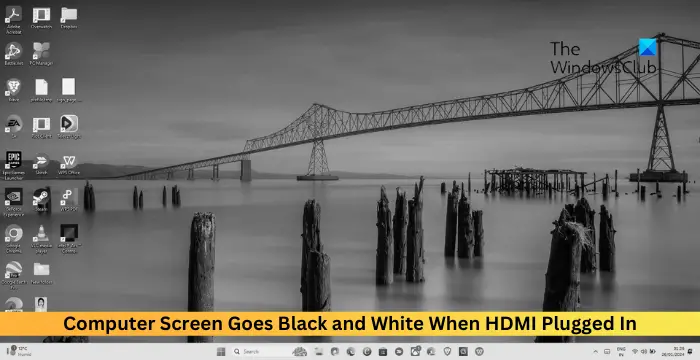
HDMI를 연결하면 컴퓨터 화면이 흑백으로 바뀌는 문제 해결
HDMI가 연결되어 있을 때 Windows 컴퓨터 화면이 검거나 흰색으로 변하는 경우 다음 제안 사항을 따르세요.
이제 자세히 살펴보겠습니다.
1] 디스플레이 드라이버 재설치
먼저 컴퓨터 화면이 흑백으로 변하는 문제를 해결하려면 모니터 드라이버를 다시 설치해 보세요.
그러나 별도의 그래픽 카드를 추가하면 프로세서의 기본 그래픽 기능이 비활성화되므로 이 방법은 외부 디스플레이 어댑터를 제거하는 데 작동하지 않을 수 있습니다.
2] 모니터 캘리브레이션 수행
다음으로 화면 보정을 수행합니다. 이렇게 하면 화면에서 정확하고 일관된 색상 표현을 보장하기 위해 색상 설정을 조정합니다. 단계는 다음과 같습니다:
시작을 클릭하고 색상 관리를 검색한 후 Enter를 누르세요.
고급으로 이동하여 디스플레이 보정을 클릭하세요.
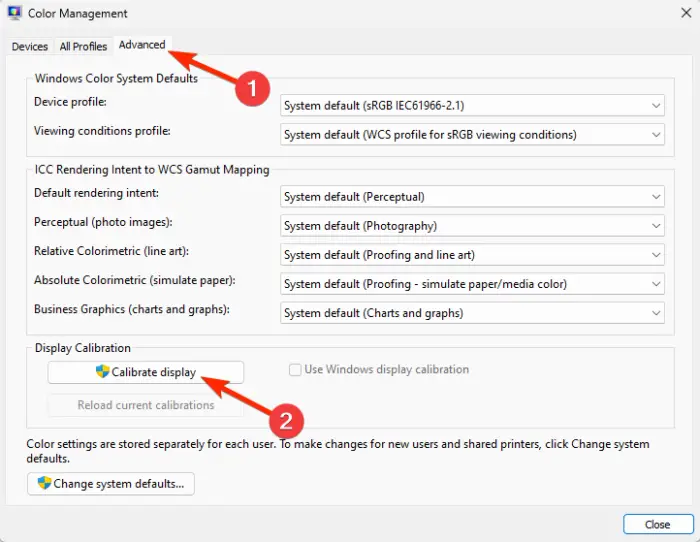
디스플레이 색상 보정 탭이 열리고 계속하려면 다음을 클릭하세요.
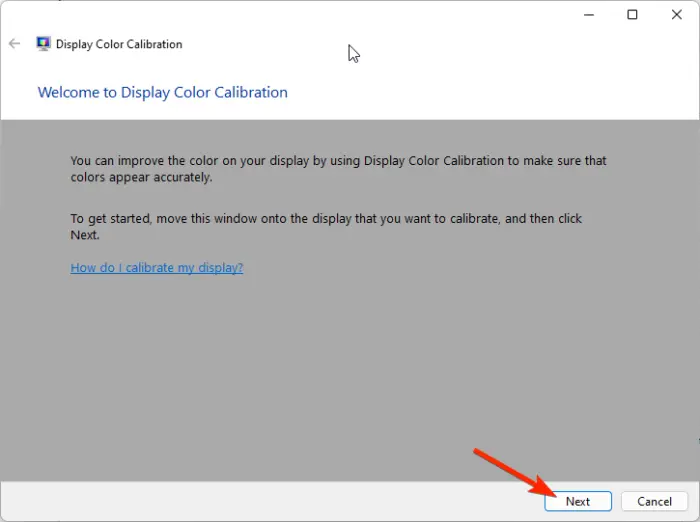
다음 페이지에서는 감마, 즉 모니터에 전송되는 빨간색, 녹색, 파란색 간의 관계를 조정하는 방법을 보여줍니다. 지침을 읽고 다음을 클릭합니다.
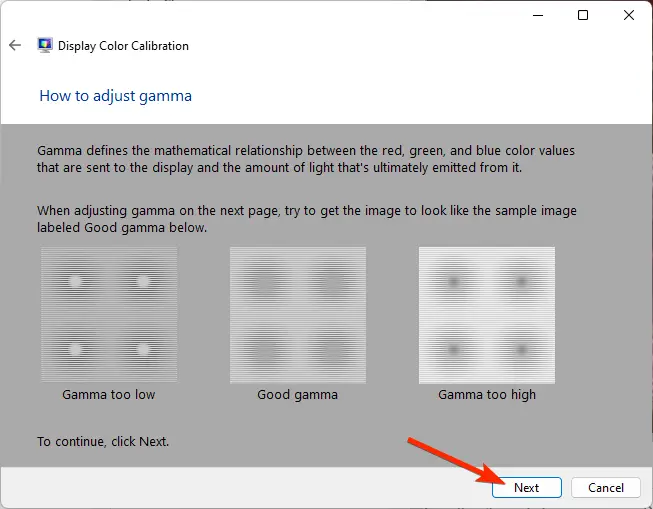
여기서 왼쪽 슬라이더를 사용하여 감마를 조정하여 원 안의 점의 가시성을 최소화하고 다음을 클릭하세요.
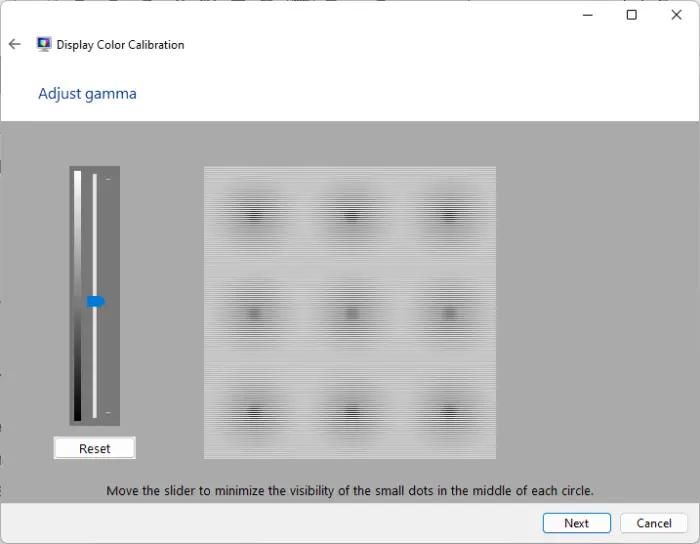
다음 화면에서는 밝기와 대비 설정을 조정하라는 메시지가 표시됩니다. 계속하려면 다음을 클릭하세요. 하지만 건너뛰려면 밝기 및 대비 조정 건너뛰기를 클릭하세요.
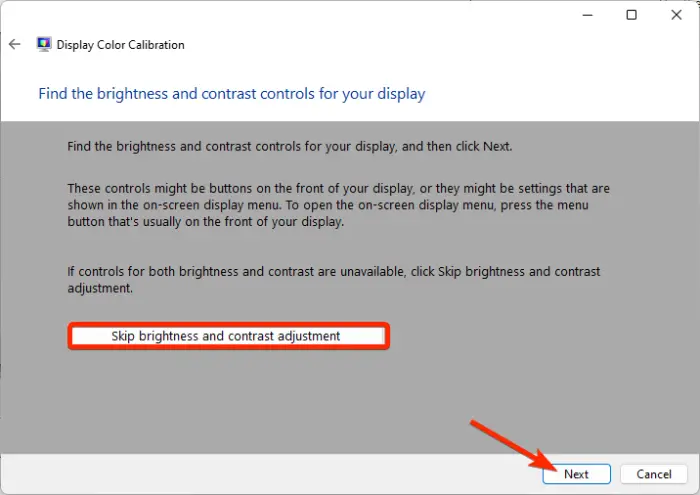
다음 화면에서 이러한 설정을 조정하고 다음을 클릭하세요.
다음으로 색상 균형을 조정하고 다음을 클릭하세요. 이제 모니터 보정이 완료되었습니다. 마침을 클릭하여 저장하고 HDMI를 연결하고 수리하면 컴퓨터 화면이 흑백으로 바뀌는지 확인하세요.
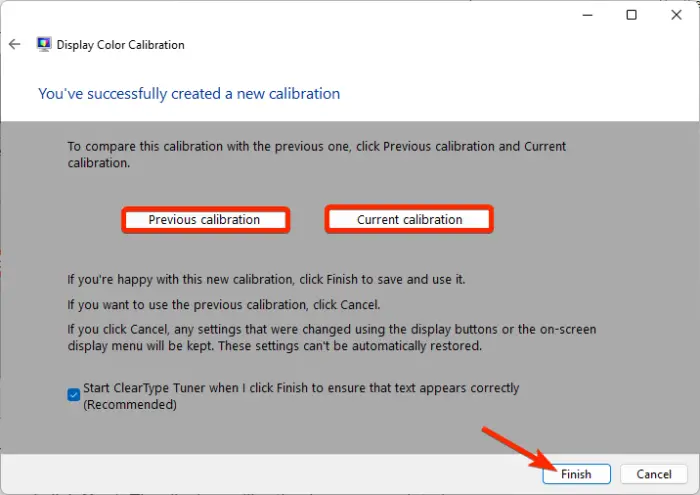
위 내용은 HDMI를 연결하면 컴퓨터 화면이 흑백으로 변합니다.의 상세 내용입니다. 자세한 내용은 PHP 중국어 웹사이트의 기타 관련 기사를 참조하세요!

